Cara Menonaktifkan Messenger di Android dan iPhone – Penggunaan Messenger mungkin sudah tidak asing lagi, apalagi anda sebagai pengguna facebook. Karena Messenger merupakan salah satu fitur yang ada di facebook.
Jadi secara otomatis jika anda menggunakan facebook dan untuk mengirim pesan atau chatting anda akan menggunakan Messenger.
Dengan menggunakan Messenger kita bisa melakukan chatting atau mengirim pesan berbentuk teks, file dan lain-lain. Messenger bisa anda gunakan pada berbagai device dan OS mulai dari android, iOS dan pc atau laptop.
Walaupun memiliki fitur yang menarik tidak banyak orang banyak menggunakan Messenger untuk aplikasi chatting dalam kehidupan sehari-hari.
Maka dari itu banyak yang ingin menghapus atau menonaktifkan Messenger karena memang tidak digunakan lagi. Apakah bisa menonaktifkan Messenger?
Simplenya dengan menghapus facebook otomatis Messenger yang menggunakan facebook sebagai akun login tidak bisa digunakan lagi. Lalu bagaimana jika kita ingin menonaktifkan Messenger? untuk itu anda bisa ikuti tutorial berikut ini.
Cara Menonaktifkan Messenger di Android dan iPhone
Menonaktifkan Messenger di iPhone
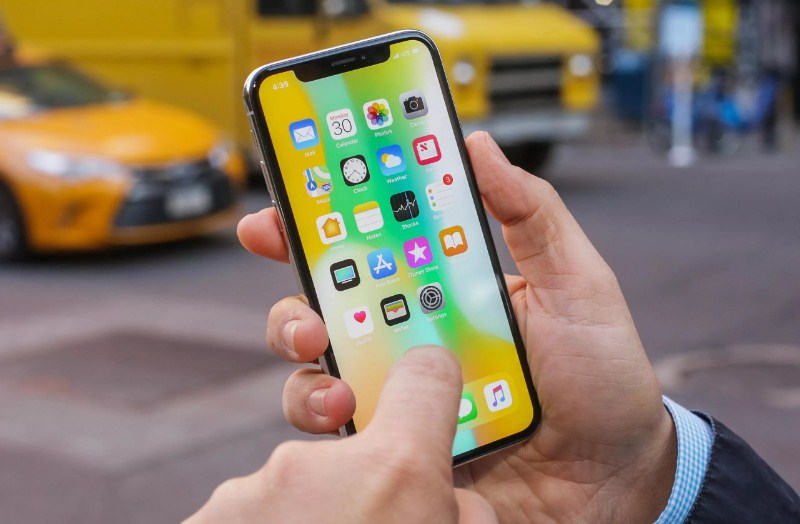
Sama dengan pengguna android jika anda menggunakan iPhone bisa menggunakan Messenger menggunakan aplikasi versi mobile yang tersedia di App Store, silahkan install. Untuk menonaktifkan Messenger di iPhone ikuti tutorial berikut ini.
- Buka aplikasi Messenger yang telah anda install tadi di iPhone anda.
- Jika aplikasi sudah terbuka, tekan foto profile anda yang berada pada bagian kiri atas.
- Pada halaman selanjutnya silahkan pilih Menu ketentuan dan kebijakan, akan ada beberapa menu yang tampil setelah mengklik menu tersebut.
- Selanjutnya tekan pada menu Deactive Messenger atau Nonaktifkan Messenger.
- Anda akan diminta untuk kembali memasukkan password facebook anda untuk melanjutkan prosesnya, silahkan masukkan dengan benar.
- Tekan Continue.
- Akan muncul notifikasi untuk menonaktifkan Messenger, silahkan pilih Deactive atau Nonaktifkan.
Menonaktifkan Messenger di Android

Jika anda pengguna android anda bisa menggunakan android langsung di aplikasi, untuk mendownload aplikasi anda bisa cari di playstore dan tersedia secara gratis. Silahkan login dengan akun facebook anda.
untuk menonaktifkan Messenger langsung di android berikut caranya.
- Buka aplikasi Messenger yang sudah anda install di smartphone anda.
- Setelah terbuka pada bagian kiri atas anda akan melihat foto profile anda dan tekan foto profile tersebut.
- Scroll kebawah untuk melihat menu Ketentuan dan Kebijakan atau Legal dan Policies (jika anda menggunakan Messenger versi bahasa inggris).
- Nantinya anda akan melihat beberapa menu seperti Kebijakan Data, Kebijakan Cookie dan lainnya. untuk melakukan penonaktifan pada messenger silahkan tekan menu Deactive Messenger atau Nonaktifkan Messenger.
- Pada halaman selanjutnya anda akan diminta untuk memasukkan password facebook anda, silahkan masukkan dengan benar untuk melanjutkannya.
- Jika sudah Klik Continue.
- Selanjutnya silahkan tekan Deactive untuk melanjutkan menonaktifkan Messenger anda.
Cara Menonaktifkan Facebook Messenger Langsung
Cara yang selanjutnya anda bisa langsung menonaktifkan messenger melalui facebook, tidak perlu khawatir anda tidak perlu melakukan penonaktif-an akun facebook. Ikuti tutorial berikut ini
- Silahkan buka aplikasi facebook yang ada di smartphone anda
- Pada klik icon yang berada pada bagian kanan atas berbentuk garis tiga
- Selanjutnya cari menu Pengaturan Aplikasi atau App Settings
- Selanjutnya matikan fitur Facebook Chat.
Baca: Cara Menghapus Pesan di Messenger Sekaligus
Demikianlah cara untuk menonaktifkan Messenger di android ataupun iOS. Dengan menonaktifkan Messenger anda akan tetap bisa menerima pesan dari orang lain namun tidak ada notifikasi yang muncul pada smartphone anda.
Jika anda tidak ingin lagi menggunakan Messenger anda bisa coba cara diatas untuk menonaktifkannya.
